Nút Home ảo là gì?
Nút Home ảo là chức năng có độ hữu ích cao và được nhiều người sử dụng trên các thiết bị của Apple, đặc biệt là ipad. Đây là một thủ thuật cho phép người dùng tạo nên một điều hướng ảo ngay tại màn hình ipad. Với nút này, bạn có thể thao tác với nhiều chức năng mà không cần tìm phím cứng trên thiết bị.
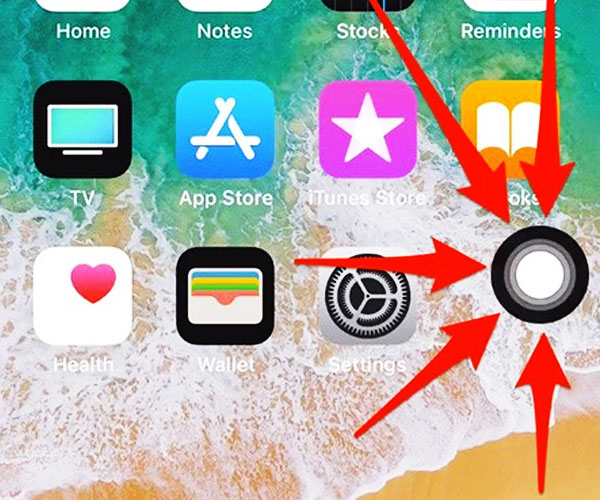
Nếu bạn băn khoăn không biết có nên cài đặt nút Home ảo trên ipad pro hay không thì câu trả lời chắc chắn là có. Vì đây là công cụ rất cần thiết để sử dụng các tính năng như khóa màn hình, chụp màn hình, tăng giảm âm lượng, đi tới màn hình chính, chạm hai lần, thực hiện các cử chỉ dùng nhiều ngón tay, các cử chỉ cuộn, kích hoạt siri, lắc Ipad, đọc màn hình, chỉnh cài đặt giữ lâu, phân tích kiểm soát, khởi động lại,... hoặc thay thế nút Home. Điếu này rất hữu ích cho những người thường xuyên sử dụng thiết bị.
Tuy nhiên với một số người, việc sử dụng nút Home ảo cũng khá bất tiện nếu bạn không thường xuyên chụp màn hình, thay đổi âm lượng. Nút Home này sẽ chiếm một khoảng không trên màn hình và có thể ảnh hưởng đến một phần trải nghiệm của chúng ta.
Cách cài đặt nút Home ảo trên Ipad Pro
Cách bật nút Home ảo trên Ipad Pro
Để cài đặt nút Home ảo trên Ipad Pro, bạn có thể thực hiện theo các bước sau:
- Bước 1: Vào phần Cài đặt trên màn hình chính của Iphone (Settings)
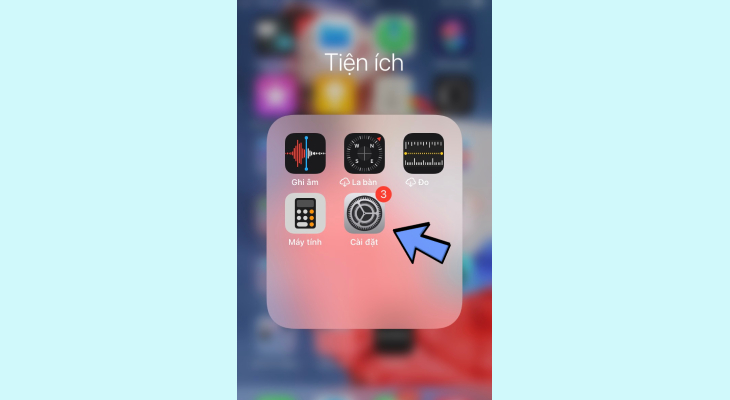
- Bước 2: Trong Cài đặt, chọn Cài đặt chung (General)
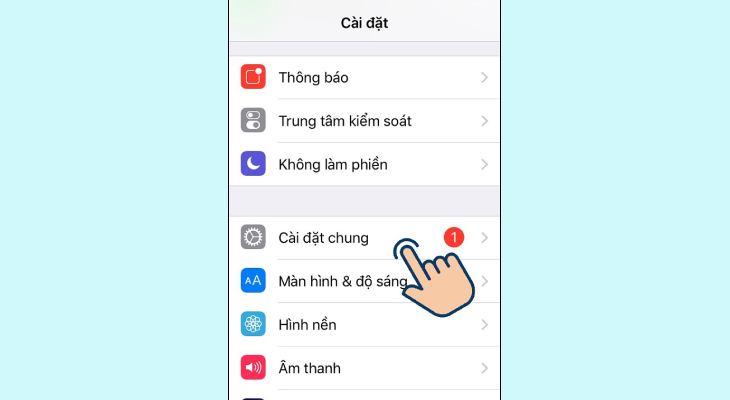
- Bước 3: Chọn mục Trợ năng (Accessibility)
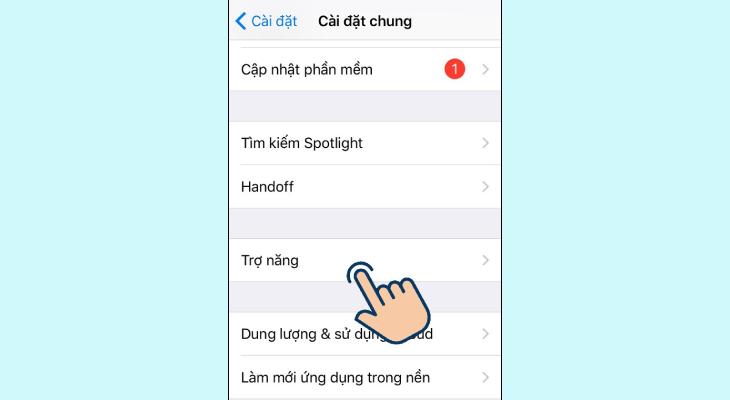
- Bước 4: Tại Trợ năng, bạn kéo xuống và bật nút Home ảo (Assistive Touch)
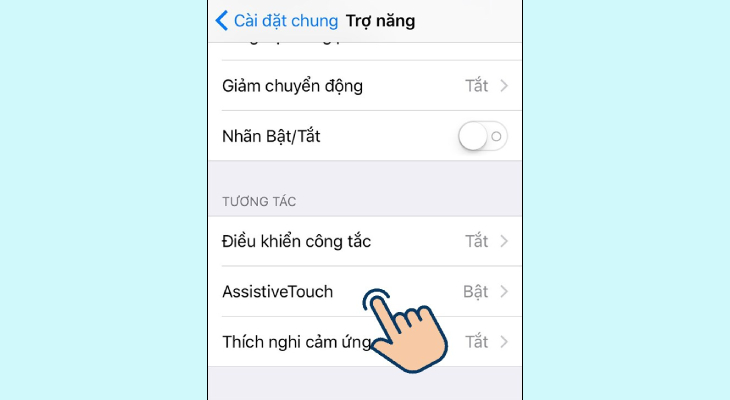
Ở một số dòng IOS đời cao hơn, các bước thực hiện sẽ có một chút thay đổi. Nếu không thể thực hiện theo các bước phía trên, bạn có thể thử cách thử 2 (ở IOS thế hệ 13):
- Bước 1: Chọn Cài đặt trên Ipad Pro
- Bước 2: Trong Cài đặt, chọn Trợ năng
- Bước 3: Trong trợ năng, chọn Cảm ứng
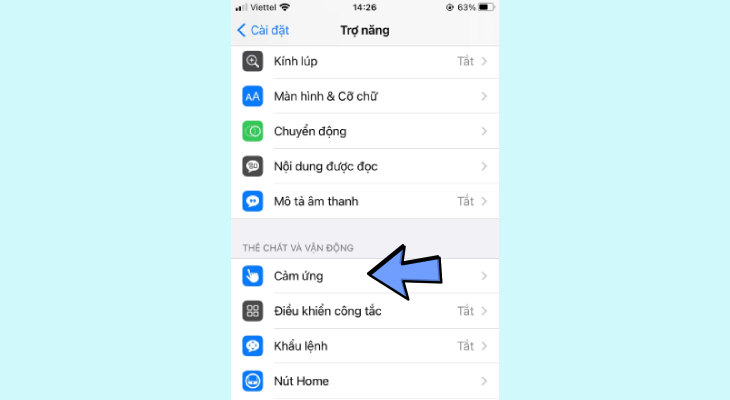
- Bước 4: Nhấn Bật Assistive Touch để bật nút Home ảo và ngược lại để tắt nút Home ảo.
Cách thiết lập các tiện lợi trên nút Home ảo
Bạn hoàn toàn có thể tùy chỉnh các tiện lợi trên mục Assistive Touch bằng cách thực hiện các bước như sau:
- Bước 1: Chọn Tùy chỉnh Menu điều khiển tại giao diện Assistive Touch
- Bước 2: Nhấn biểu tượng dấu cộng hoặc trừ ở góc dưới bên phải để tăng/giảm tiện lợi
- Bước 3: Chọn vị trí các biểu tượng và nhấn Xong
Cách điều chỉnh độ mờ nút Home ảo
Bạn cũng có thể tăng/giảm độ mờ của nút Home ảo bằng cách thực hiện các bước sau:
- Bước 1: Tại giao diện Assistive Touch, bạn chọn Độ mờ không dùng
- Bước 2: Tùy chỉnh mức độ phần trăm trên thanh trượt theo ý muốn của bạn
Sau 2 bước này, bạn thoát ra màn hình và sẽ thấy độ mờ của nút Home ảo đã thay đổi theo như điều chỉnh.
Những lưu ý khi cài đặt nút Home ảo trên Ipad Pro
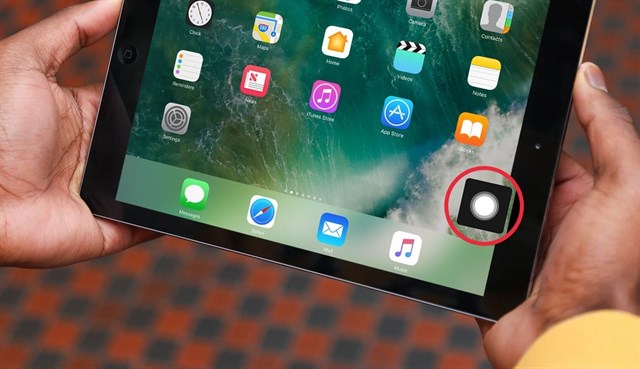
Ngoài cảm ứng bằng tay, bạn cũng có thể dùng bàn di chuột như một chiếc máy tính. Để hiển thị con trỏ chuột trên màn hình Ipad, bạn thực hiện các bước sau:
- Bước 1: Vào Cài đặt -> Chọn Trợ năng -> Chọn Chạm -> Chọn AssistiveTouch
- Bước 2: Bật tính năng AssistiveTouch
- Bước 3: Chọn một trong số các tùy chọn sau:
- Thiết bị
- Phím chuột
- Kiểu con trỏ
- Hiển thị bàn phím ảo
- Luôn hiển thị menu
- Tốc độ di chuyển
- Không hiển thị menu
- Khóa kéo
- Di chuyển thu phóng
Bạn cũng có thể tạo cử chỉ tùy chỉnh cho điện thoại bằng cách:
- Chọn Tạo cử chỉ tùy chỉnh mới trong AssistiveTouch
- Thực hiện cử chỉ trên màn hình để máy ghi lại. Bạn có thể thực hiện cử chỉ chạm và giữ hoặc cử chỉ xoay bằng 2 ngón tay. Bạn có thể lưu hoặc hủy cử chỉ của mình tùy thuộc vào độ hài lòng của bản thân. Sau khi lưu, hãy đặt tên thật dễ nhớ cho cử chỉ và kết thúc.
Trên đây là chia sẻ của chúng tôi về cách cài đặt nút home ảo trên Ipad Pro. Bạn có thể cài đặt thêm nhiều tùy chọn khác theo ý muốn dựa trên gợi ý phía trên của chúng tôi. Bạn cũng có thể tham khảo thêm nhiều bài viết khác tại Techbook để có trải nghiệm toàn vẹn nhất trên thiết bị. Chúc bạn có những trải nghiệm tuyệt vời với thiết bị công nghệ hiện đại bậc nhất này.







Sản phẩm Hot
Ốp lưng Da viền dẻo iPhone 13
630,000₫Apple Watch Nike Series 7 GPS +
14,990,000₫MacBook Pro 14 inch M1 Pro 2021
72,990,000₫